Op deze pagina kunt u antwoorden vinden op de meest gestelde vragen over het gebruik van de eCMR TransFollow. Staat uw vraag er niet bij? Neem contact met op met onze service afdeling via het formulier onderaan de pagina.
Wanneer je de TransFollow App hebt opgestart, kom je in de "lijst van transporten". Onder het kopje starten staan alle eCMR's. Wil je een specifieke eCMR openen, dan hoef je hier alleen maar op te klikken.
Voorbeeld:
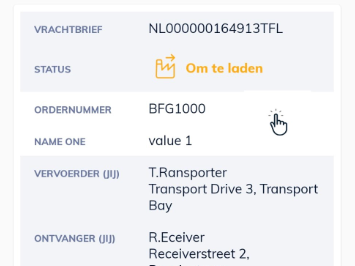
Wanneer je een eCMR hebt geopend en je wilt het aftekenproces opstarten, dan dien je, links bovenin het scherm, op de blauwe button "document tekenen" te klikken.
Voorbeeld:
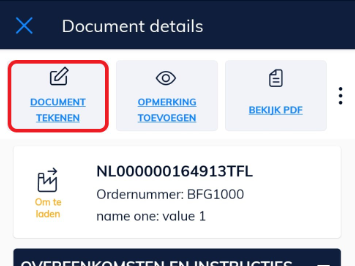
Wanneer je goederen aantallen wilt aanpassen, dan kun je dit handmatig doen. In het scherm "controleer vracht" vindt je alle goederen terug. Achter de aantallen van de goederen staat een potloodje. Als je hierop klikt, kun je het aantal aanpassen. Klik vervolgens op opslaan en de gegevens worden gewijzigd.
Voorbeeld:
Stap 1 Stap 2
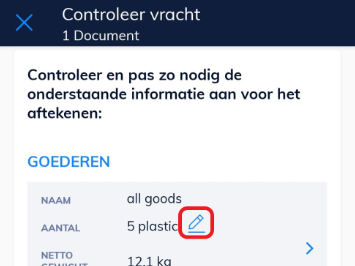
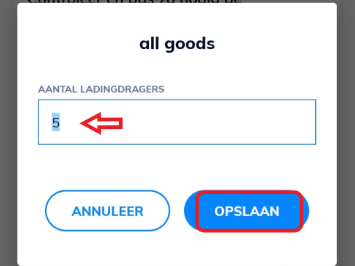
Het stappenplan voor het toevoegen van een opmerking en/of een bijlage aan de eCMR is als volgt:
1) Wanneer je in Document Details zit, klik op de button "Opmerking toevoegen".
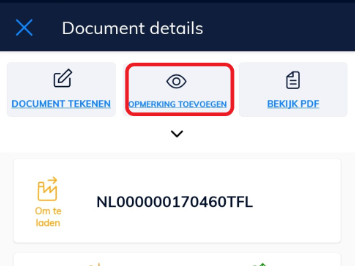
2) Geef vervolgens bij "Belang" aan het informatie-, een waarschuwing-, of een onregelmatigheid betreft.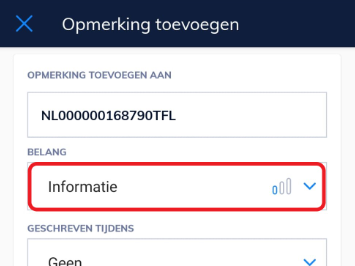
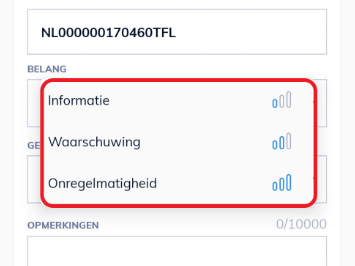
3) Bij kopje "Geschreven" tijdens kun je kiezen op welk moment de opmerking en/of bijlage is toegevoegd.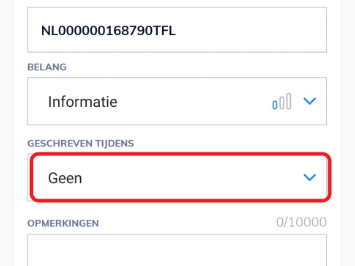
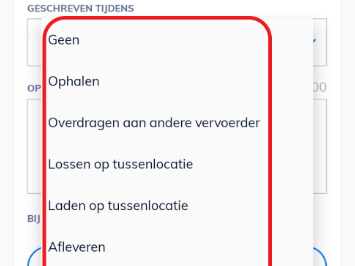
4) Noteer de betreffende opmerking in het lege tekstveld en klik op "Opslaan".
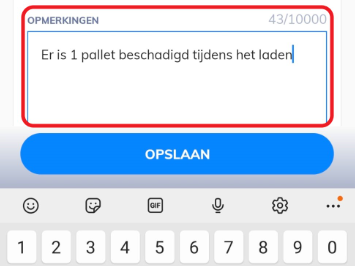
5) Klik op "Voeg een foto of PDF toe" indien gewenst en kies vervolgens wat je wenst toe te voegen.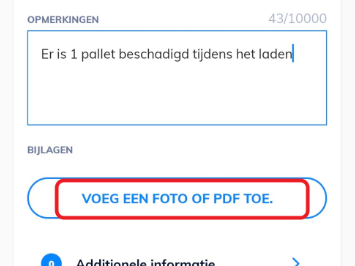

6) Indien gewenst kun je via "Additionele informatie" ook een voor-ingevulde opmerking selecteren. Klik hierna op "Opslaan".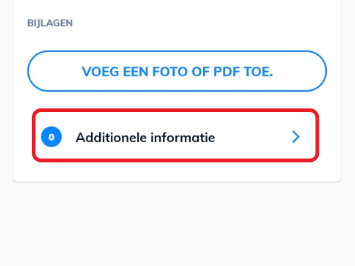
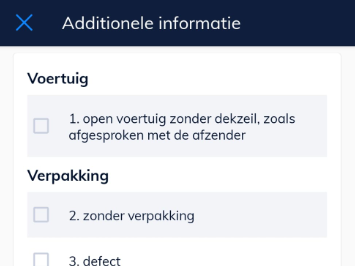
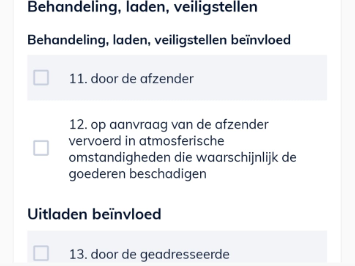
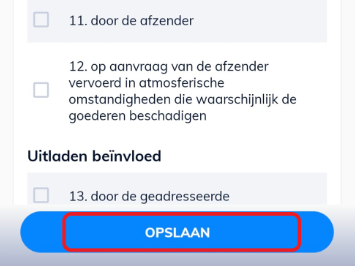
7) Je komt nu weer terug in het "Opmerking toevoegen" scherm. Klik hier tot slot ook op "Opslaan".
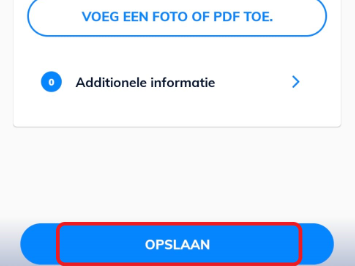
Wanneer het tekenproces is opgestart, kun je in het scherm "referenties controleren" de referentie (wanneer deze is meegegeven aan de eCMR uiteraard) terugvinden. Hier kun je dus simpel controleren of de referentie klopt met wat er bijvoorbeeld op een pakbon staat.
Voorbeeld:
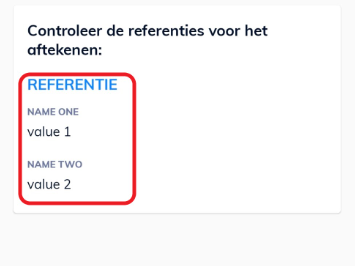
Wanneer je een toegangscode hebt ontvangen om in te loggen, ga je als volgt te werk:
1) Open de TransFollow App
2) Klik op de donkerblauwe button waar staat "inloggen met een toegangscode".
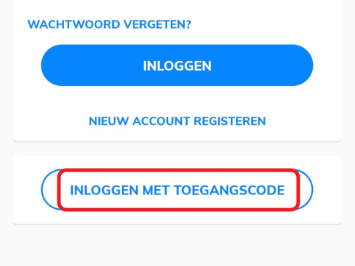
3) Vul nu de ontvangen code in en klik op "inloggen".
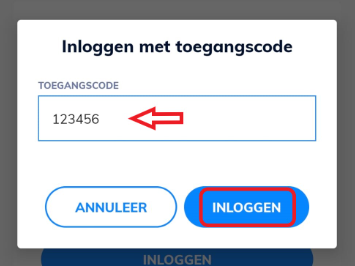
Vervolgens kom je in de lijst van transporten en hier vindt je alleen de eCMR's die gekoppeld zijn aan jouw toegangscode.
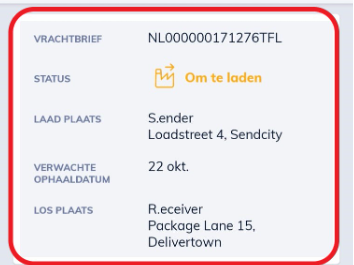
Wanneer er tijdens het laden of lossen niemand aanwezig is, kun je gelukkig wel verder met het aftekenen proces.
1) Kies bij in het scherm "Tekenmethode selectie" voor de optie "Zelf tekenen zonder akkoord ontvanger".
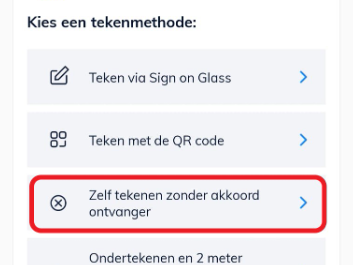
2) Wanneer je deze optie gebruikt, voeg altijd een opmerking en/of foto toe aan de eCMR. Zo zijn alle partijen op de eCMR op de hoogte van deze situatie.
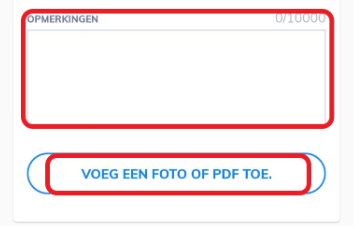
3) Klik op "Teken"
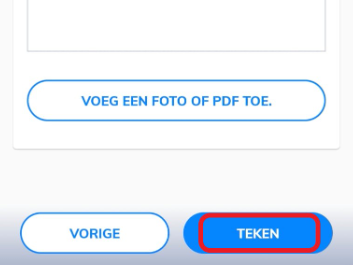
De PDF van de eCMR is heel eenvoudig te openen, wanneer je de betreffende eCMR hebt geopend in de TransFollow App:
1) Klik je rechts bovenin het scherm op "Bekijk PDF". Je zult zien dat het document wordt gedownload en vervolgens op het scherm te zien is.
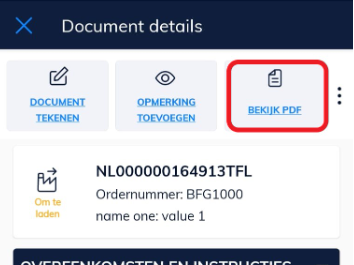
2) Om eventuele bijlagen te bekijken, scroll je naar beneden.
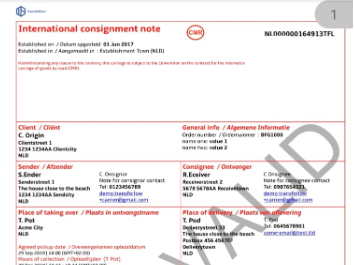
Wanneer je TransFollow App hebt opgestart en je wilt de notificatie-instellingen aanpassen dan gaat dit als volgt:
1) Klik je links bovenin het scherm op de drie streepjes.
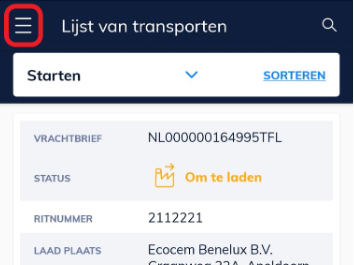
2) Kies je voor "Notificatie-instellingen".
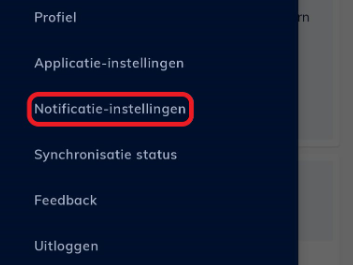
3) Selecteer de verschillende notificaties die je wel- of niet wilt ontvangen.
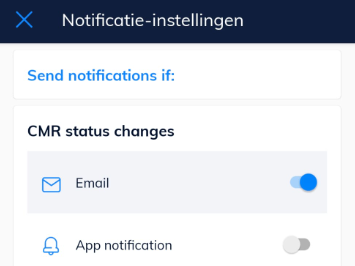
4) Klik linksboven op het kruisje om de notificatie-instellingen te verlaten.
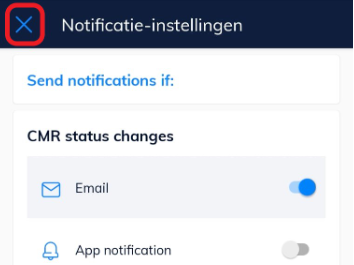
Wanneer je TransFollow App hebt opgestart en je wilt de applicatie-instellingen aanpassen dan gaat dit als volgt:
1) Klik je links bovenin het scherm op de drie streepjes.
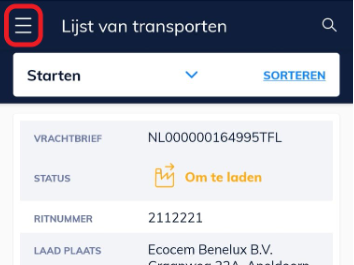
2) Kies je voor "Applicatie-instellingen".
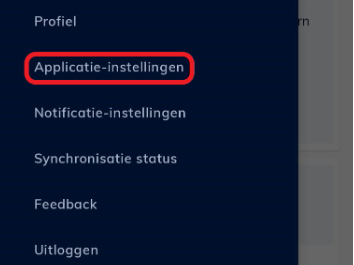
3) Selecteer de, voor jou, gewenste instellingen.
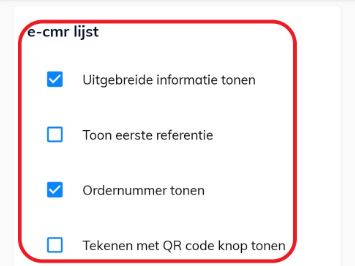
4) Klik linksboven op het kruisje om de applicatie-instellingen te verlaten.
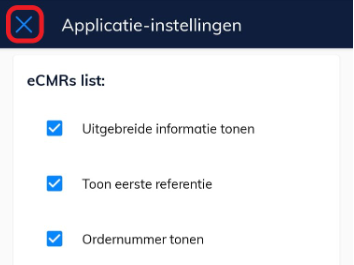
Stappenplan voor het aanpassen van de taalinstellingen in de TransFollow App:
1) Open dan de betreffende eCMR
2) Klik bovenin in het scherm "Document details" op het pijltje en er wordt een menu uitgevouwen .
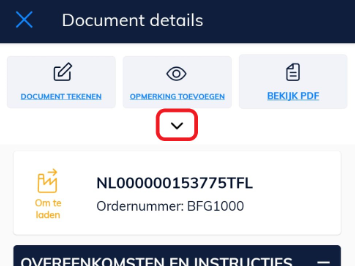
3) Klik vervolgens op "Taal aanpassen". Je krijgt nu een lijst met 6 verschillende talen te zien.
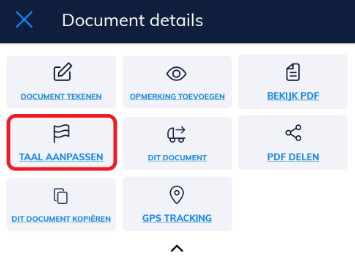
4) Selecteer de juiste taal en klik daarna op OK. 
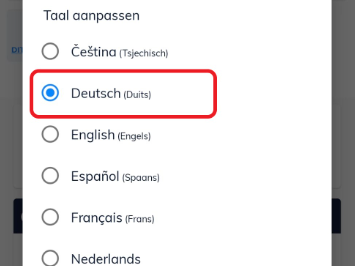
Je komt nu terug in de eCMR en je zult zien dat alles nu in de gekozen taal getoond wordt. Om de taal weer terug te zetten doorloop je dezelfde stappen nogmaals.
Wanneer je in de lijst van transporten een specifieke eCMR wilt opzoeken, dan ga je als volgt te werk:
1) Klik je rechts bovenin het scherm op het vergrootglas.
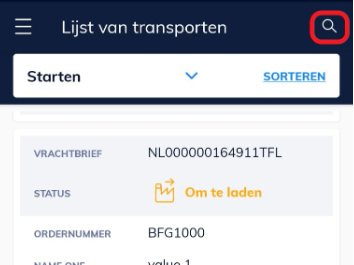
2) In het zoekveld typ je vervolgens minimaal drie karakters in. 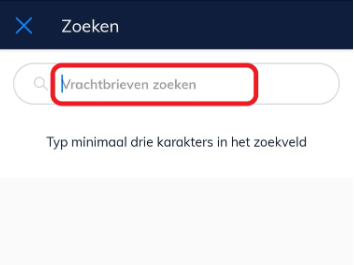
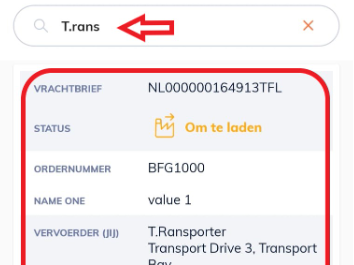
Alle vrachtbrieven die voldoen aan de ingevulde karakters worden nu getoond. Dat kan er 1 zijn, maar ook meerdere. Nu kun je de benodigde eCMR openen door erop te klikken.
Het kan wel een gebeuren dat je een slechte verbinding hebt, of zelfs even helemaal geen internet. Je kunt dan de eCMR gewoon aftekenen. De eCMR krijgt namelijk bij het tekenen altijd een locatie-, datum- en tijdstempel mee.
Dus er wordt netjes geregistreerd waar-, wanneer- en hoe laat er afgetekend is. Zodra er weer verbinding is met internet, zullen alle partijen netjes een getekende eCMR ontvangen.
De aantallen van de Emballage zijn erg eenvoudig aan te passen:
1) Klik op het potloodje achter de genoemde aantallen.
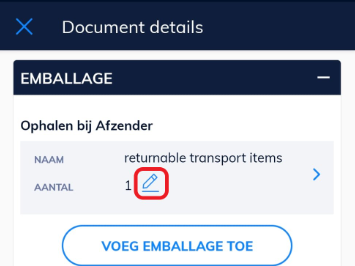
2) Pas handmatig het aantal aan.
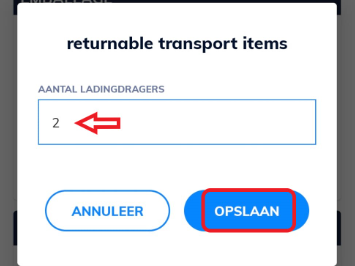
3) Vervolgens klik je op "Opslaan".
In de lijst van transporten staan vaak meerdere eCMR's onder elkaar. Wil je meerdere documenten tegelijk aftekenen voor het laden of het lossen, dan doe je dat als volgt:
1) Klik een willekeurige vrachtbrief ongeveer 1 seconde achter elkaar aan.
2) Je ziet nu achter alle eCMR's in de lijst van transporten een cirkeltje verschijnen.
3) Selecteer nu alle eCMR's die je tegelijk zou willen aftekenen. Je zult zien dat de er blauw vinkje achter de geselecteerde eCMR's komt te staan.
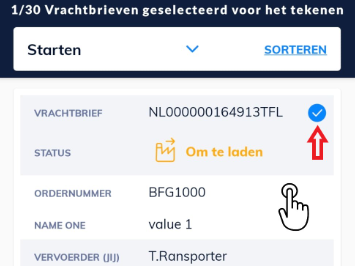
4) Klik rechts onderin het scherm op het donkerblauwe icoontje om het aftekenen op te starten.
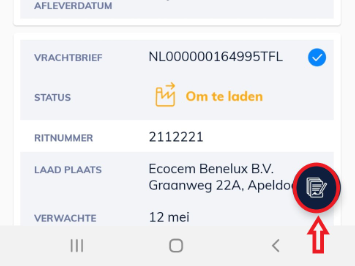
Je kunt nu met aftekenen beginnen. Let erop dat je wel de details van alle geselecteerde vrachtbrieven goed doorneemt alvorens je gaat aftekenen!
Nee, je kunt niet altijd met de QR-code aftekenen. Bij het aftekenen met de QR-code heb je namelijk altijd een wederpartij nodig die ook een device heeft met de TransFollow App(en dus een TransFollow Account). Bij het aftekenen met de QR-code genereerd namelijk ieder toestel / account zijn eigen unieke QR-code die je van elkaar moet scannen met de camera van je device. Dit kan dus alleen maar als beide partijen die moeten tekenen de TransFollow App gebruiken.
Wanneer je de zending hebt gelost bij de klant en de eCMR is afgetekend, dan krijgt deze een nieuwe status --> "afgeleverd". De makkelijkste manier om deze eCMR terug te vinden is als volgt:
1) Ga de lijst van transporten.
2) Klik bovenin het scherm op het blauwe pijltje.
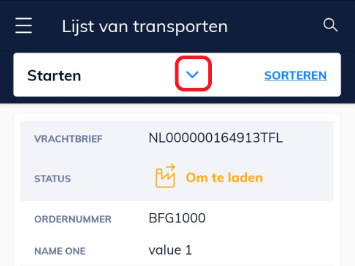
3) Selecteer het kopje "Alles".
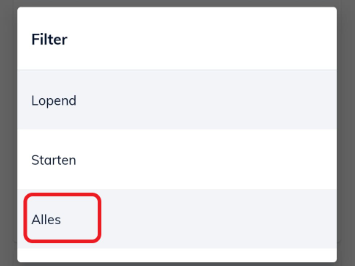
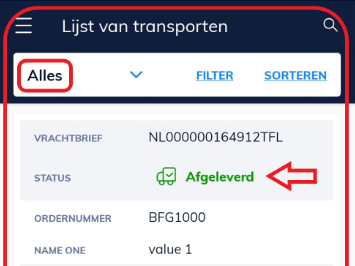
De laatst behandelde eCMR, met nieuwe status, staat nu bovenaan de lijst.
Wanneer je de zending hebt geladen bij de klant en de eCMR is afgetekend, dan krijgt deze een nieuwe status --> "onderweg". De makkelijkste manier om deze eCMR terug te vinden is als volgt:
1) Ga de lijst van transporten.
2) Klik bovenin het scherm op het blauwe pijltje.
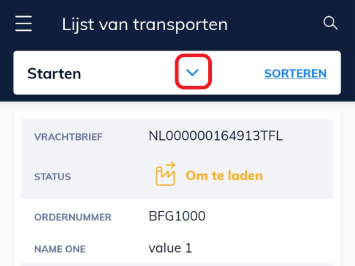
3) Selecteer het kopje "Lopend". 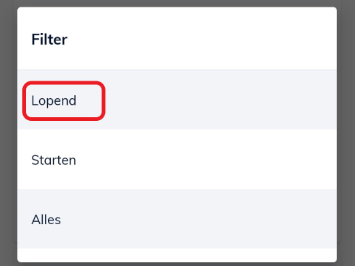
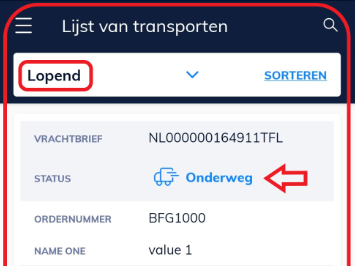
De laatst behandelde eCMR, met nieuwe status, staat nu bovenaan de lijst.
Een wijziging van een kenteken is gelukkig eenvoudig aan te brengen. In het scherm "voertuigen controleren" zie je het kenteken staan:
1) klik op het potloodje achter het truck- en/of trailernummer. Wanneer je hierop klikt, kom je in een nieuw scherm.
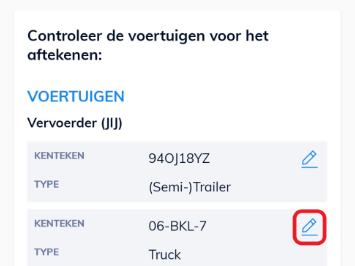
2) Klik hier nogmaals op het potloodje achter kenteken, pas de gegevens handmatig aan.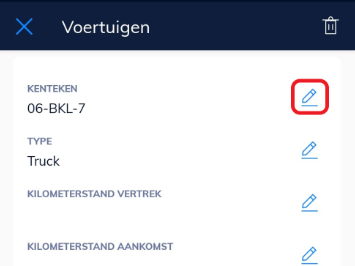
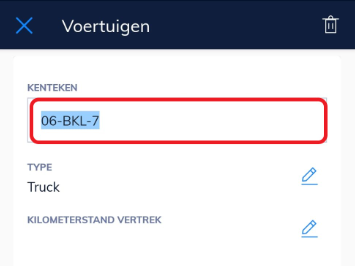
3) Klik tot slot op "Opslaan".
De wijziging wordt nu aangebracht en alle partijen op de vrachtbrief ontvangen hiervan een melding.
Wachtwoord vergeten:
Als je niet meer kunt inloggen omdat je je wachtwoord bent vergeten doe dan het volgende:
1) Neem contact op met de persoon op kantoor die over de TransFollow accounts gaat.
2) Open de TransFollow App. Klik op "wachtwoord vergeten"

3) Vul het e-mailadres in van jouw TransFollow account.
4) Klik op "wachtwoord herstellen".
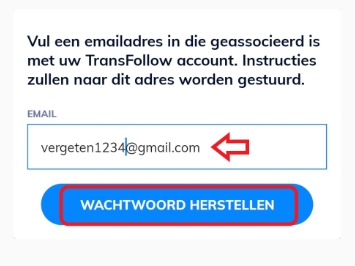
5) De kantoormedewerker dient de herstel e-mail openen en vervolgens een nieuw wachtwoord aan te maken en deze aan jou door te geven.
6) Met dit nieuwe wachtwoord kun je vervolgens weer inloggen op de TransFollow App.
In de TransFollow app bestaan er verschillende manieren om een eCMR te kunnen aftekenen, namelijk:
1) Middels Sign on Glass. Bij deze methode zet je een handtekening op het device. Vergelijkbaar met het tekenen voor een pakketje die je ontvangst van de PostNL.
2) Via een QR-Code. Hierbij scannen zowel jij zelf als de wederpartij de QR-code die op het toestel wordt gegenereerd. (bij deze methode hebben dus wel beide partijen een TransFollow account- en een toestel met de TransFollow App nodig, wat bij Sign on Glass niet het geval is.
3) Zelf tekenen zonder akkoord ontvanger. Deze methode kun je toepassen wanneer de wederpartij niet aanwezig is tijdens het laden of lossen. Dit betreft dus een eenzijdige manier van aftekenen.
In de TransFollow App bestaat de optie om een eCMR in PDF-formaat eenvoudig te delen middels een QR-code. Dat gaat als volgt:
1) Open de gewenste eCMR in de TransFollow App en klik vervolgens bovenin het scherm op het pijltje.
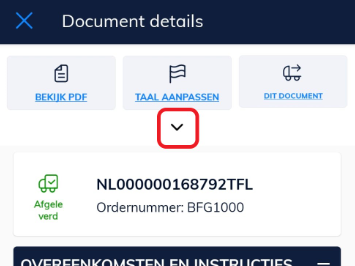
2) Selecteer vervolgens "PDF Delen" er verschijnt een QR-code in beeld.
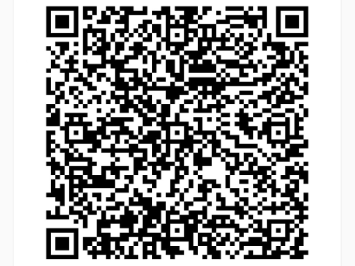
3) Laat de wederpartij deze QR-code scannen met de camera van zijn/haar toestel.
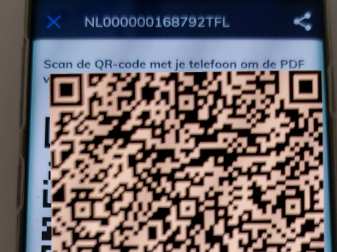
4) De wederpartij dient de link aan te klikken die in beeld verschijnt.
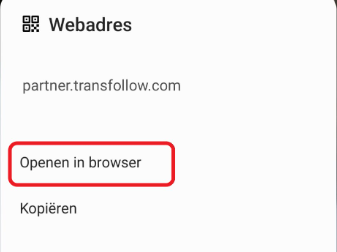
5) De eCMR in PDF-formaat wordt nu gedownload.
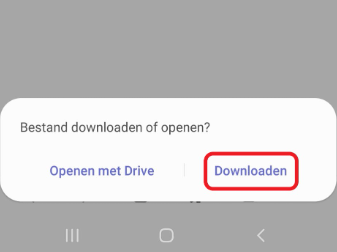
6) Wanneer het downloaden gereed is kan de PDF geopend worden!
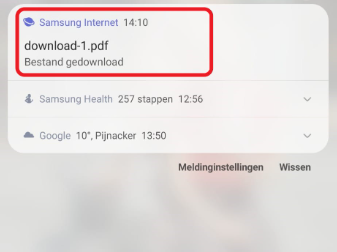
Je kunt een eCMR toewijzen aan een andere chauffeur, door vanuit het scherm "document details".
1) Klik rechts bovenin het scherm op de 3 bolletjes.
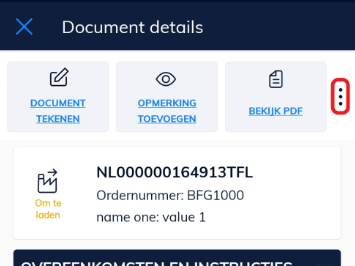
2) Vervolgens kies je "dit document toewijzen".
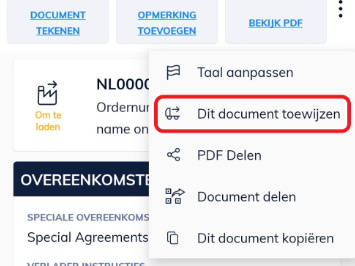
3) Vul het e-mailadres of de gebruikersnaam in van de chauffeur aan wie jij de eCMR wenst toe te wijzen.
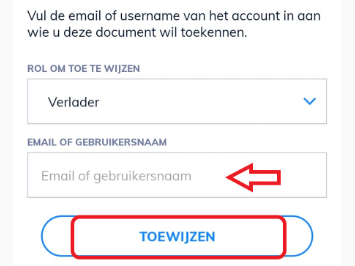
4) Klik hierna op toewijzen.
Onder het kopje "toegewezen aan" staan nu de gegevens van de betreffende chauffeur. Nu kan deze chauffeur de eCMR ook terugvinden in zijn of haar eigen "lijst van transporten" in de TransFollow app. De eCMR kan nu op de gebruikelijke manier worden afgehandeld.

Supportvraag? Bel mij!
Johan Thijen
Technical Consultant Digitale vrachtbrief
Tel 06 5748 4770E-mail Stuur een mail